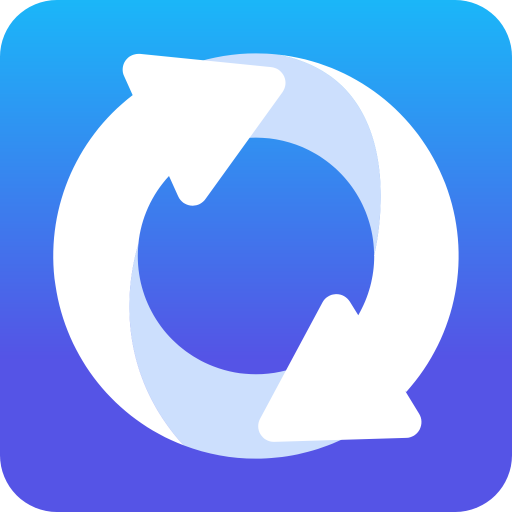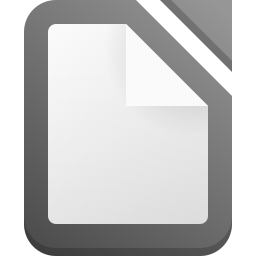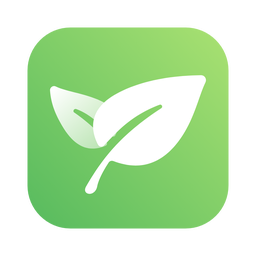- 洛雪音乐助手怎么下载安装 11-17 11:55
- 洛雪音乐助手怎么导入歌单 11-17 11:47
- 洛雪音乐助手请求异常怎么办 11-17 11:43
- 洛雪音乐助手怎么查看下载路径 11-17 11:41
- 洛雪音乐助手下载不了无损音乐怎么办 11-17 11:39
- 洛雪音乐助手怎么添加歌单 11-10 15:03
- Vscode怎么关闭遥测 11-17 15:26
- Vscode怎么控制复制语法高亮 11-17 15:21
洛雪音乐助手软件是很多小伙伴必备的音乐下载的工具,很多用户对于如何下载音乐,还不是很了解。本文为大家带来关于洛雪音乐助手下载音乐的方法教程分享,快一起来看看吧!
1、双击打开软件,在上方搜索框中输入想要下载的音乐名字,搜索出结果之后发现其中没有下载的按钮。
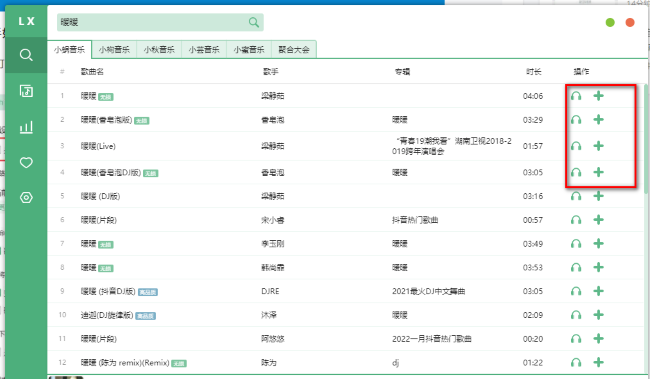
2、点击左侧工具栏中的齿轮"设置"按钮。
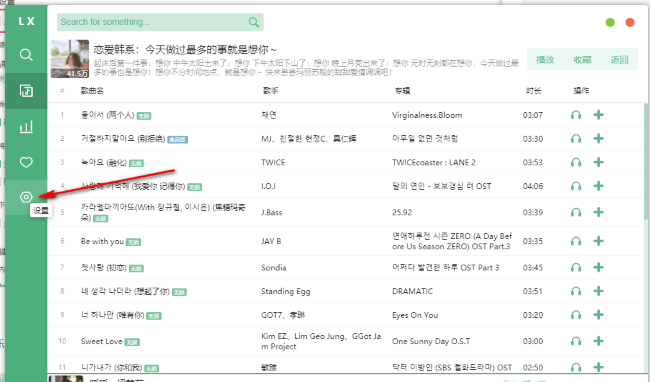
3、进入新界面后,找到右侧中的"下载设置",将其中的"是否启用下载功能"小方框勾选上。
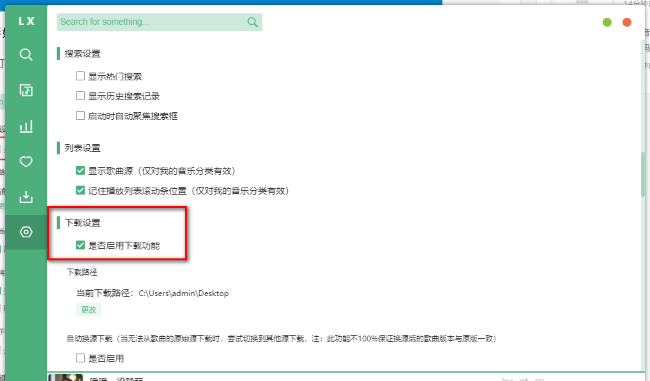
4、这样就能看到下载按钮了,选择想要的下载的音源,点击其右侧的"下载"按钮。
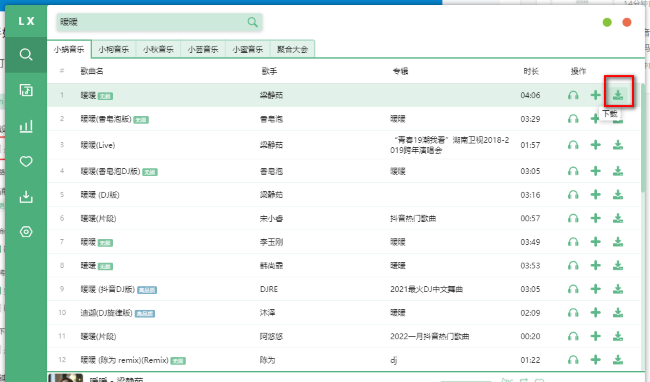
5、然后在弹出的提示窗口中点击"普通音质"进行下载。
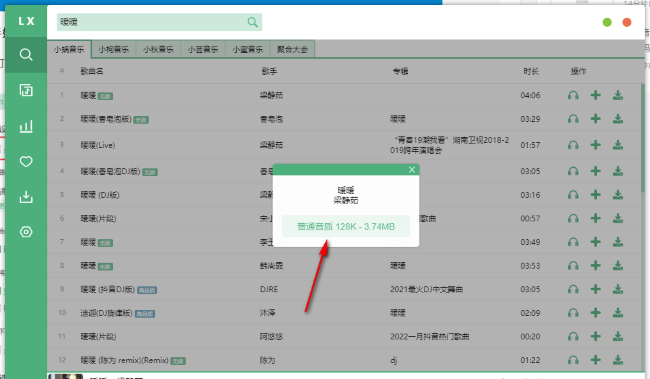
6、下载完成后,点击左侧工具栏中的"下载"图标,在右侧中就可以查看到所有下载的音乐了。
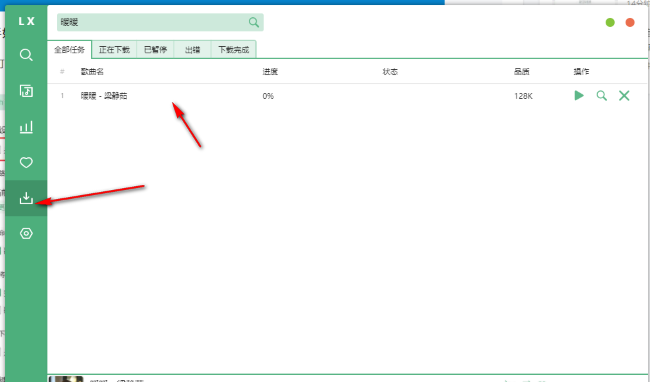
21.94MB / 2025-11-17
14.08MB / 2025-11-17
21.87MB / 2025-11-17
21.55MB / 2025-11-17
42.31MB / 2025-11-17
19.85MB / 2025-11-17
3.52MB
2025-11-17
8.23MB
2025-11-17
93.95MB
2025-11-17
3.06MB
2025-11-17
21.94MB
2025-11-17
14.08MB
2025-11-17
84.55MB / 2025-09-30
248.80MB / 2025-07-09
2.79MB / 2025-10-16
63.90MB / 2025-11-06
1.90MB / 2025-09-07
210.99MB / 2025-06-09
374.16MB / 2025-10-26
京ICP备14006952号-1 京B2-20201630 京网文(2019)3652-335号 沪公网安备 31011202006753号违法和不良信息举报/未成年人举报:legal@3dmgame.com
CopyRight©2003-2018 违法和不良信息举报(021-54473036) All Right Reserved